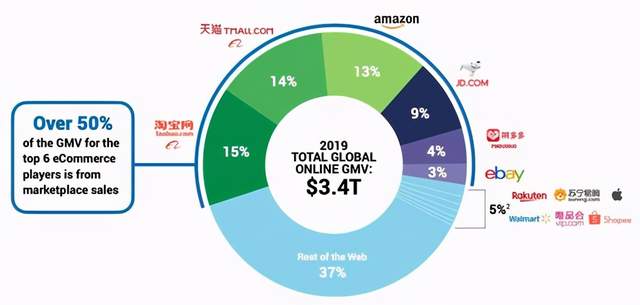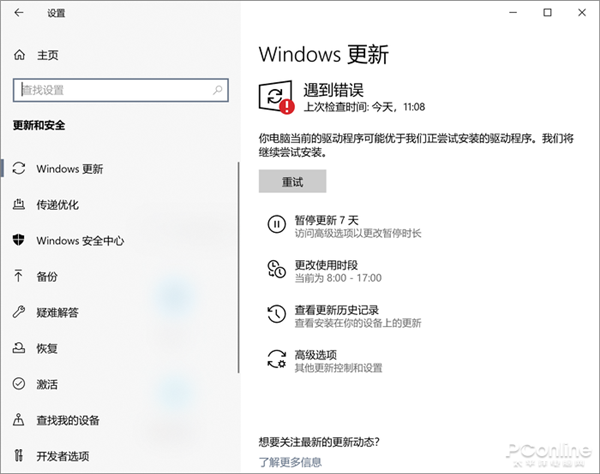如何启用Windows 10的蓝牙A2DP音频接收器功能 并在 PC 扬声器上播放
微软在 Windows 10 2020 五月更新中重新引入了对蓝牙 A2DP 音频接收器功能的支持, 其允许用户从 Android / iPhone / 功能机上将音频串流传输到 PC 端,以便通过扬声器或头戴式耳机来无线收听。 此外用户可毫无限制地在 PC 上的 Chrome、YouTube 或系统自带音乐播放器中串流播放。
其实早在 Windows 7 时代,控制面板和第三方应用程序就已经支持蓝牙 A2DP 音频接收功能。可惜当 Windows 8 发布的时候,这项功能又被抛弃了。
在 Version 1909(2019 年 11 月更新)或早期版本的 Windows 10 操作系统中,也仅支持反向的 A2DP 源功能,而无法从其它移动设备上接收音频、并在 PC 扬声器上播放。
上个月, 微软 证实 Windows 10 2004 已重新引入对“远程音频源”的支持,从而允许用户将 PC 当做蓝牙音箱来使用。
不过用户需要借助一款应用程序来管理蓝牙 A2DP 接收功能,且当时无法在系统设置中直接配置使用。
好消息是,开发者 Mark Smirnov 表示,他已经开发了一款简便易用的蓝牙 A2DP 接收器应用程序,可方便用户在 PC 扬声器 / 耳机上收听串流的音乐。
感兴趣的朋友,请先将操作系统升级到 Windows 10 2004(2020 年 5 月更新),然后在 PC / 移动设备端都打开蓝牙功能,接着参考如下操作:
转到 Windows 10 设置 -> 设备 -> 蓝牙和其它设备,点击“添加蓝牙或其它设备”、并选择“蓝牙”。
接着指定要使用的音频源(移动设备),配对完成之后,该设备的名称就会出现在“蓝牙和其它设备”的页面中。
完成上述设置后,请移步至 Microsoft Store( 传送门 )、下载并安装“蓝牙音频接收器” 应用程序。
安装完成后,请在该应用程序中选择您的设备,点击“开启连接”(Open Connection),然后就可以尽情欣赏串流接收到的音乐了。如需结束串流,只需在应用程序中点击“结束连接”(Close Connection)。
遗憾的是,目前这款应用程序只能够将音源从移动设备串流到 PC 扬声器,而不能通过它来接打电话。
对此不满的用户,可考虑借助微软官方的 Your Phone 应用、或 戴尔 的 Mobile Connect 等第三方应用程序。
责任编辑:hnmd003